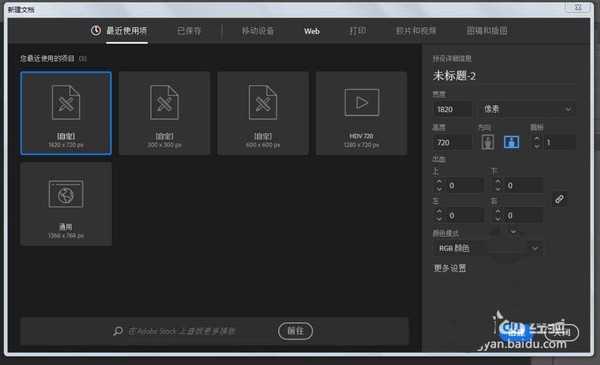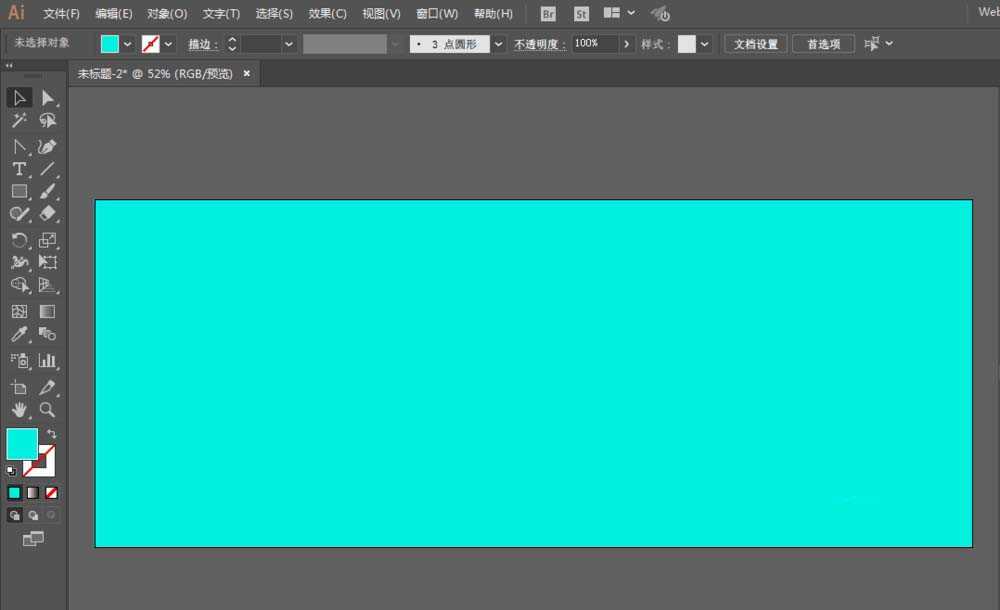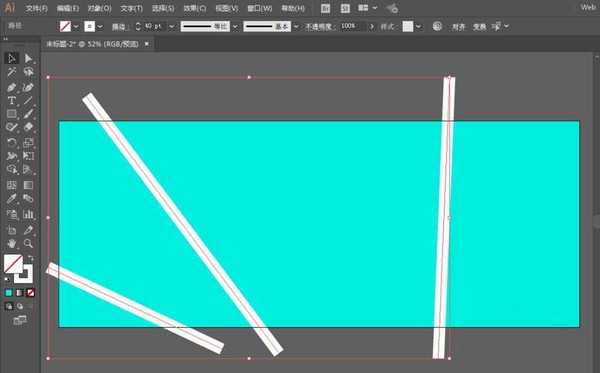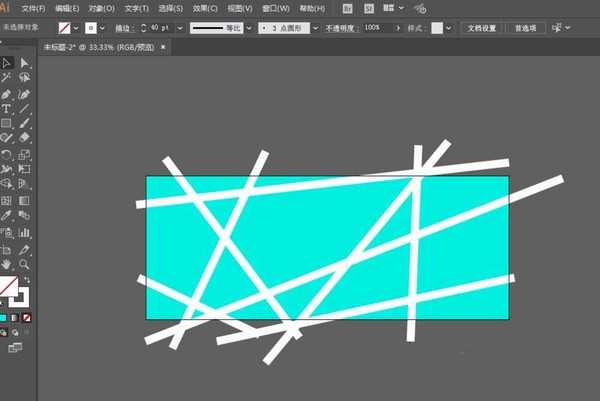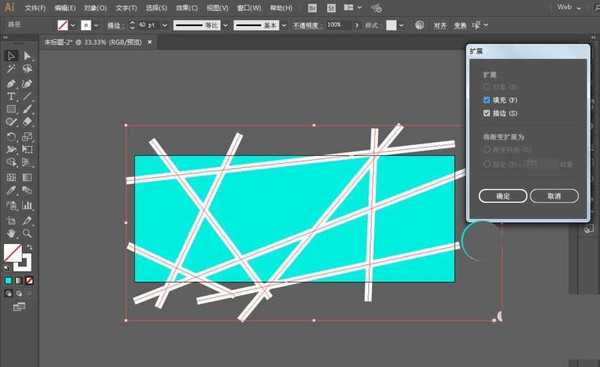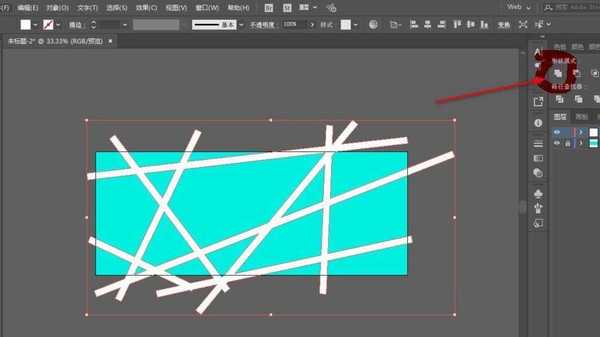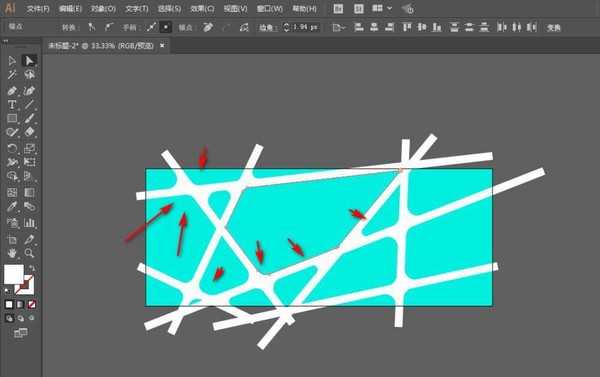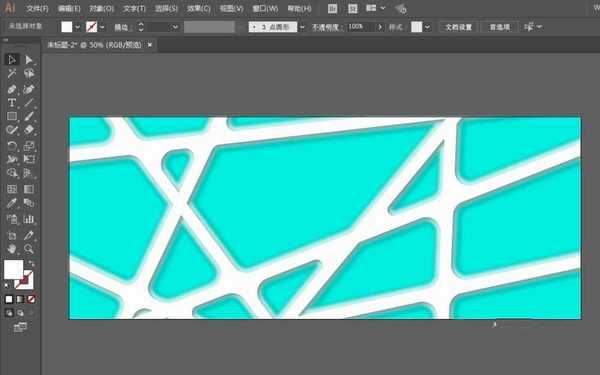站长资源平面设计
ai怎么设计网络网格效果图?
简介ai中想要画网络网格,该怎么画这个背景图呢?下面我们就来看看详细的教程。软件名称:Adobe Illustrator CC(AI) 2018特别版 简体中文完整版软件大小:2.03GB更新时间:2017-10-19立即下载1、新建一个1820*720,颜色模式RGB的文档。2、用矩形工具绘制一
ai中想要画网络网格,该怎么画这个背景图呢?下面我们就来看看详细的教程。
- 软件名称:
- Adobe Illustrator CC(AI) 2018特别版 简体中文完整版
- 软件大小:
- 2.03GB
- 更新时间:
- 2017-10-19立即下载
1、新建一个1820*720,颜色模式RGB的文档。
2、用矩形工具绘制一个和画板一样大小的矩形,填充颜色。
3、钢笔工具绘制线条,描边颜色用白色即可。
4、扩展对象,并且进行联合。
5、直接选择工具选择锚点,然后改为平滑角度。
6、增加三种投影效果。增加逼真度。
7、减去不要的部分即可完成制作。
以上就是ai绘制网格背景图的教程,希望大家喜欢,请继续关注。
相关推荐:
ai怎么制作网格效果的图案?
AI怎么创建网格笔刷? ai创建新笔刷的教程
ai矩形网格工具怎么用? ai矩形网格的使用方法
上一篇:ai怎么设计螺旋式花样图标?